Прављење резервне копије иПхоне-а може бити дуг и дуг задатак. Због тога је важно поједноставити процес прављење резервне копије података на рачунар. Овај чланак показује како корисници могу да направе резервну копију иПхоне уређаја на рачунару користећи најбоље и најлакше методе.
Прављење резервне копије иПхоне-а може спасити корисника иПхоне-а од великог бола због губитка важних података и спречити било какав већи губитак података. Али стварање резервне копије доброг квалитета није тако лако као што звучи, и зато људи траже детаљан водич о начинима направите резервну копију иПхоне уређаја на рачунару.
Које су опције за корисника да лако направи резервну копију свог иПхоне-а на рачунару? Да ли је могуће направите резервну копију иПхоне-а на рачунару без иТунес-а? Ово су вероватно питања која корисници желе да поставе. не брини. Све одговоре можете добити у овом чланку јер је обезбедио четири корисна метода са уредним и логичним корацима који ће вам помоћи да направите резервну копију ваших иПхоне података. Без обзира да ли користите Виндовс или мацОС, можете да користите
иПхоне софтвер за пренос података, иЦлоуд и иТунес за прављење резервних копија датотека; ако користите мацОС, Финдер је ваш додатни избор.4 метода за прављење резервних копија иПхоне-а на Виндовс/Мац
Прикупили смо четири методе и сви су испробани и тестирани да лако пренесу податке са иПхоне-а на рачунар као резервну копију. Сада је важно напоменути да свака метода има своје недостатке и кључне карактеристике. Дакле, корисници би требало да погледају табелу пре него што испробају било коју од метода у овом чланку:
| Метод | Ефикасност | Захтеви | Брзина |
| иПхоне алатка за пренос података | Подржава пуну резервну копију и селективну резервну копију. | иПхоне, громобран, Виндовс/Мац, користите простор на рачунару | Брзина зависи од тога колико података ћете направити резервну копију; што је веће, то је спорије. У основи, жични пренос са иПхоне-а на рачунар је бржи од бежичног. |
| иТунес | Потпуна резервна копија. Не можете да изаберете типове датотека за прављење резервних копија. | иПхоне, громобран, Виндовс/Мац, користите простор на рачунару | |
| иЦлоуд | Потпуна резервна копија. Можете преузети одређене типове, попут слика, на свој рачунар. | иПхоне, Ви-Фи, рачунар, користите иЦлоуд простор (бежична резервна копија) | |
| Финдерс | Потпуна резервна копија. Можете да шифрујете датотеке резервних копија на свом Мац рачунару. | иПхоне, громобран, Мац, користите простор на рачунару |
Такође прочитајте: Како направити резервну копију иПхоне фотографија у Гоогле фотографијама
1. иПхоне алатка за пренос података (Виндовс и Мац)
Прва и можда најизводљивија опција за прављење резервне копије иПхоне-а на Виндовс/Мац је коришћење ЕасеУС МобиМовер-а. Ово је најбољи бесплатни софтвер за прављење резервних копија који може лако да преноси податке са иПхоне-а на ПЦ или Мац. А добра ствар је што је ЕасеУС МобиМовер доступан и за Виндовс и за Мац. То је једна од најбољих алтернатива иТунес-у или било ком другом алату за пренос који људи могу да користе. То је зато што има неколико кључних карактеристика које га чине одличним, а то су:
- Брзо направите резервну копију читавих иПхоне података на ПЦ или Мац.
- Направите резервне копије чак и ћаскања или порука, укључујући ВхатсАпп.
- Конвертујте ХЕИЦ и резервну копију у ЈПГ користећи конвертор.
- Направите резервне копије иПхоне видео записа тако што ћете их претворити.
- И лако пренос података са једног иПхоне-а на било који други телефон.
Зато је то први избор да се помогне корисницима да направе резервну копију иПхоне уређаја на свом рачунару, а ево како то могу да користе:
Корак 1. Повежите свој иПхоне са рачунаром помоћу УСБ кабла и отворите МобиМовер. На траци менија са леве стране изаберите режим Телефон на рачунар и кликните на Даље.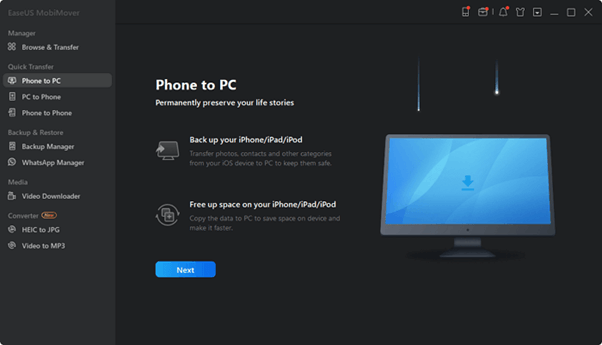
Корак 2. Проверите типове датотека за које желите да направите резервну копију на рачунару. Можете направити резервну копију многих категорија: аудио датотека, слика, порука, контаката и филмова. Када завршите са избором, кликните на Трансфер да бисте започели процес прављења резервне копије.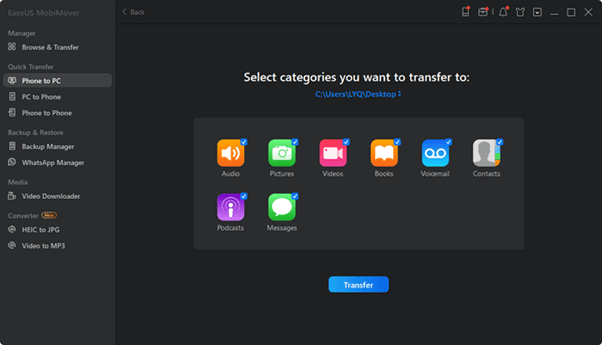
Корак 3. Сачекајте секунду; можете отићи у фасцикле да проверите ставке када се софтвер заврши. Немојте искључивати или користити свој иПхоне током процеса. Можете га користити након што све завршите.
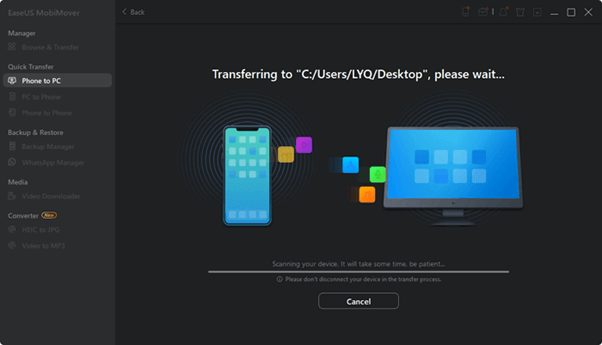
2. иТунес (Виндовс и Мац)
Апплеов иТунес се широко сматра једним од најбољих програма за лако прављење резервних копија иПхоне-а на рачунару. То је зато што има уграђене опције и то је власнички софтвер компаније Аппле. Дакле, има одличне опције за прављење резервне копије иПхоне-а на рачунару попут овог:
Корак 1. Преузмите и инсталирајте најновији иТунес и отворите га на свом рачунару.
Корак 2. Пронађите икону уређаја поред траке за навигацију.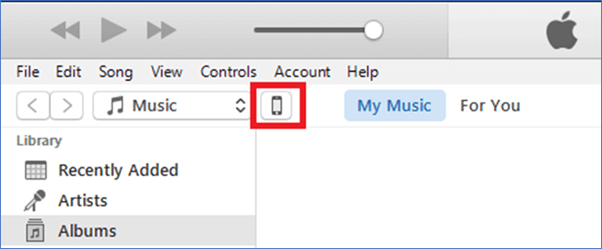
Корак 3. Додирните овај рачунар и кликните на Бацкуп Нов.
Корак 4. Сачекајте да се резервна копија заврши.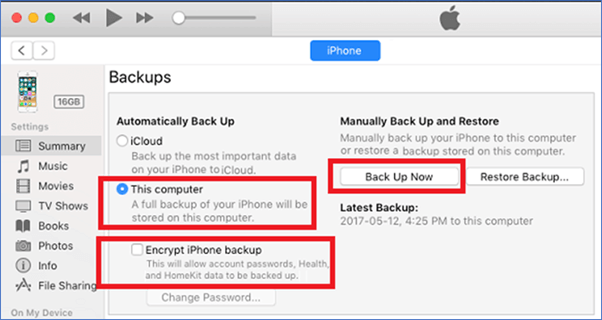
А ово ће омогућити сваком кориснику да лако направи резервну копију иПхоне података на ПЦ или Мац. Али препоручује се да корисници преузму само најновију верзију иТунес-а да би ово функционисало.
Такође прочитајте: Како направити резервну копију Гмаил е-поште са прилозима
3. иЦлоуд (Виндовс и Мац)
Аппле-ов иЦлоуд је још једна услуга коју многи људи користе за прављење резервних копија својих иПхоне података. Зато се људи питају да ли је то добра опција за прављење резервне копије иПхоне-а на рачунар. Постоји начин да користите иЦлоуд резервне податке на рачунару, а ево како да урадите обоје:
Корак 1. Идите у подешавања иПхоне-а.
Корак 2. Додирните подешавања корисничког имена/налога.
Корак 3. Сада додирните опцију иЦлоуд.
Корак 4. Укључите иЦлоуд Бацкуп.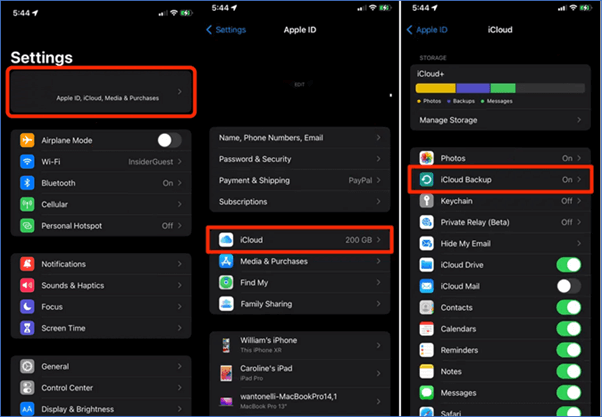
Корак 5. Преузмите и инсталирајте иЦлоуд на Виндовс/Мац рачунар.
Корак 6. Пријавите се на иЦлоуд налог, исто као и на иПхоне.
Корак 7. Идите на опцију иЦлоуд.
Корак 8. Изаберите опције као што су „иЦлоуд Пхото Либрари“, „иЦлоуд Пхото Схаринг“ итд.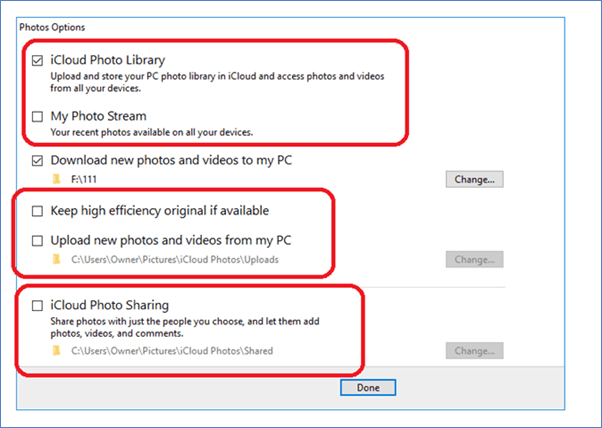
Ово ће помоћи кориснику да направи резервну копију свог иПхоне-а на рачунару прилично лако и да прегледа своје податке. Сада наставите да читате да бисте сазнали када и где ће корисници моћи да виде резервну копију свог иПхоне-а на ПЦ-у или Мац-у.
4. Финдер (само за Мац)
Финдер је Мац-ов власнички менаџер датотека који омогућава корисницима да праве резервне копије иПхоне уређаја на свом рачунару. Сада има уграђене опције које могу омогућити кориснику да лако направи резервну копију својих података са свог иПхоне-а на Мац. Али овај метод неће радити на Виндовс-у јер ради само на Мац-у овако:
Корак 1. Повежите иПхоне са Мац-ом помоћу УСБ кабла.
Корак 2. Отвори Апликација Финдер.
Корак 3. Изаберите иПхоне са бочне траке/навигационе табле.
Корак 4. Проверите последњу врсту резервне копије и додирните опцију Бацк Уп Нов.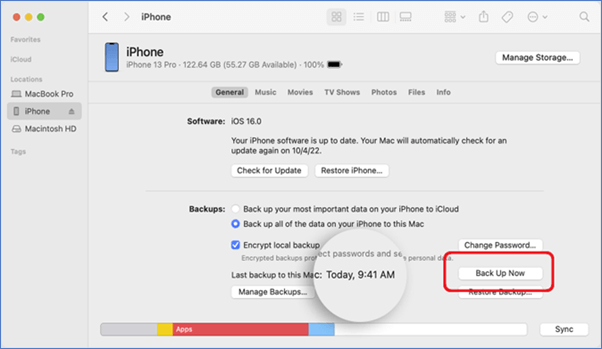
Тако корисници могу лако да направе резервну копију својих иПхоне података на рачунару користећи Финдер. Сада би новијим корисницима иПхоне-а ово могло бити проблематично, тако да морају да се увере да су њихова верзија иОС-а и верзија апликације Финдер ажуриране.
Такође прочитајте: Вратите иПхоне из иЦлоуд резервне копије – (Водич корак по корак)
Где пронаћи резервне копије иПхоне-а на рачунару
Сада се корисник може запитати где иду њихове датотеке након креирања резервне копије. Сада су Мац и Виндовс веома различити у погледу локација и подешавања. Зато је важно пронаћи иПхоне податке на сваком уређају у складу са тим.
Ево како корисници могу да пронађу своје датотеке резервне копије података на рачунарима и на Виндовс-у и на Мац-у:
Локација резервне копије иПхоне-а на Виндовс-у
Аппле-ова локација резервне копије иПхоне-а на Виндовс-у у потпуности зависи од програма који су корисници инсталирали. Аппле-ова иЦлоуд апликација ће креирати фасциклу у фасцикли Документи у оперативном систему Виндовс. Док ће иТунес креирати засебну фасциклу коју корисници могу пронаћи овако:
Корак 1. Идите на „Ц Дриве“, а затим отворите фасциклу „Корисници“.
Корак 2. Сада копирајте и налепите ово у траку за адресу:
„АппДата\Роаминг\Аппле Цомпутер\МобилеСинц“
Корак 3. Сада копирајте целу фасциклу резервних копија или је истражите да бисте пронашли одређене датотеке.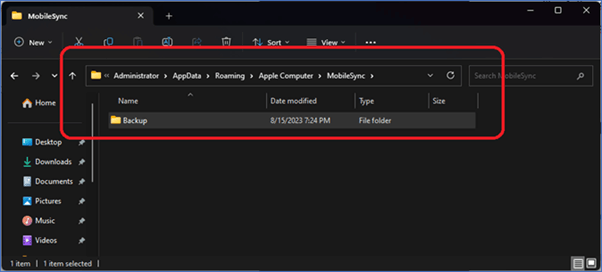
А истраживање или копирање података одавде па надаље ће у потпуности зависити од корисника и да ли треба да их копира на другу локацију.
Локација резервне копије иПхоне-а на Мац-у
Проналажење локације за прављење резервних копија на Мац-у преко Финдер-а неће одвести кориснике никуда. Зато је боље да питате сам иТунес где је сачувао резервне датотеке. Сада ово ради само за иТунес кориснике, па ево како да проверите локацију резервне копије иПхоне-а на Мац-у:
Корак 1. Отвори иТунес на Мац-у.
Корак 2. Идите у Подешавања уређаја и додирните Уређаји.
Корак 3. Кликните десним тастером миша на иПхоне и додирните Прикажи у фасцикли.
Ово ће помоћи корисницима да лако пронађу своје резервне датотеке на Мац уређајима.
Такође прочитајте: Како направити резервну копију својих Андроид паметних телефона
Честа питања о томе како направити резервну копију иПхоне-а на рачунару
Ево неколико питања које људи такође постављају о резервној копији иПхоне-а на рачунару:
П.1 Како да пренесем податке са свог иПхоне-а на рачунар без иТунес-а?
Кориснику ће бити потребан програм као што је ЕасеУС МобиМовер да премести било које датотеке са иПхоне-а на рачунар. Апплеов иПхоне реагује само на власнички софтвер као што су иТунес или иЦлоуд. Због тога је корисницима потребан добар програм који може да креира резервне копије са иПхоне-а на рачунар, а ЕасеУС МобиМовер одговара том опису.
П.2 Зашто не могу да направим резервну копију свог иПхоне-а на рачунару?
Вероватно је да је иТунес или иОС верзија застарела. Због тога се многи корисници суочавају са овим проблемом, јер једноставно нису ажурирали ни иОС ни иТунес. Дакле, познато је да једноставна надоградња иТунес-а и иОС-а решава овај проблем за многе кориснике.
П.3 Како да направим резервну копију свог иПхоне-а на рачунару и ставим га на свој нови иПхоне?
Корисници ће морати да направе резервну копију својих иПхоне уређаја на рачунарима уз помоћ ЕасеУС МобиМовер-а. Сада могу да користе и иТунес, али ЕасеУС МобиМовер је једноставно лакши. Они могу лако да копирају своје податке са старијег иПхоне-а на рачунар користећи ЕасеУС МобиМовер. Затим могу да копирају податке са рачунара на нови иПхоне користећи исти програм.
Закључак
Ово су неке од најбољих процедура за прављење резервне копије за опоравак података иПхоне-а. Важно је знати да сви приступи поменути у овом чланку имају своје предности и недостатке. И све ове технике су такође међусобно усклађене због лакоће и ефикасности.
И тада ЕасеУС МобиМовер побеђује у сваком одељењу, јер нуди велику флексибилност. Због тога би корисници требало да користе овај алат како би избегли било какве проблеме са којима би се могли суочити са другим техникама. Штавише, нуди и једноставне методе опоравка које га чине добрим избором.